对于电脑专业技术人员来说,bios的主要作用是提供计算机最基本的硬件设置和控制。然而,联想笔记本用户在使用u盘安装系统时,可能会发现进入bios的方式与其他品牌的笔记本有所不同。那么,联想笔记本该如何进入bios呢?本文将为大家详细介绍联想笔记本进入bios的具体操作步骤。
在日常使用电脑的过程中,我们常常需要进入BIOS来设置管理员密码、调整U盘启动等。然而,不同品牌的电脑进入BIOS的方式各有不同,联想笔记本的不同型号进入BIOS的方式也存在差异。因此,联想笔记本如何进入BIOS成为了不少用户的困扰。接下来,小编将为大家带来联想笔记本进入BIOS的方法。
1,在电脑启动或重启时,立即连续按下F2键或同时按下Fn+F2键。

进入BIOS设置电脑图解1
进入BIOS设置电脑图解1
2,部分IdeaPad U或S系列,例如IdeaPad U300s,可以通过一键恢复按键,然后选择BIOS Setup进入。
3,在关机状态下,按下图示位置的NOVO热键启动电脑。
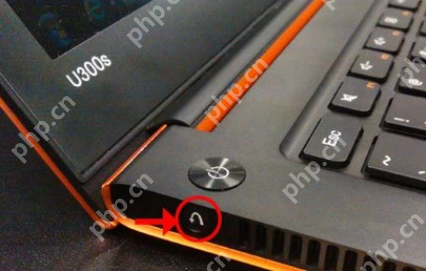
笔记本电脑图解2
笔记本电脑图解2
4,等待片刻后,将出现如图所示的画面,使用光标移动到第三项即Enter Setup并按回车键,即可进入BIOS设置界面。
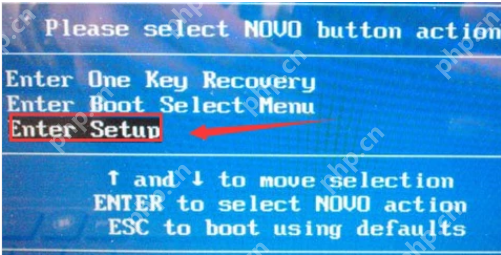
进入BIOS设置电脑图解3
进入BIOS设置电脑图解3
5,如果使用的是其他型号的联想笔记本,进入BIOS的方法是:在电脑启动或重启时,立即连续按下F1键。部分机型在开机时不停地按回车键(Enter),会出现一个功能菜单,有15秒时间选择需要的功能。
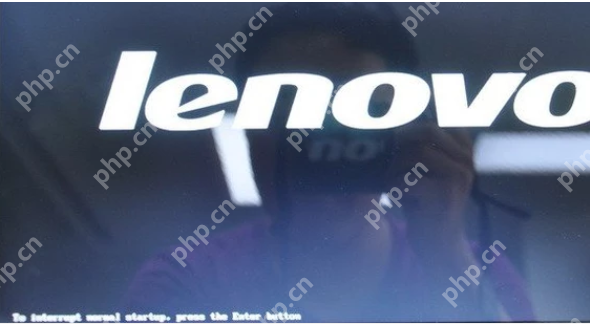
笔记本如何进入BIOS电脑图解4
笔记本如何进入BIOS电脑图解4
ESC:恢复正常启动
F1:进入BIOS设置界面
F10:进入硬件检测
F11:进入一键恢复系统
F12:选择引导驱动器
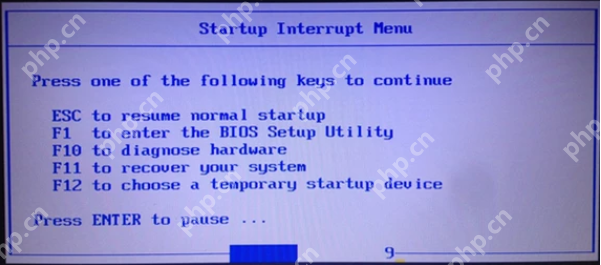
笔记本电脑图解5
笔记本电脑图解5
以上就是联想笔记本进入BIOS设置的详细方法。
以上就是笔者教你联想笔记本怎么进入bios设置的详细内容,更多请关注php中文网其它相关文章!

每个人都需要一台速度更快、更稳定的 PC。随着时间的推移,垃圾文件、旧注册表数据和不必要的后台进程会占用资源并降低性能。幸运的是,许多工具可以让 Windows 保持平稳运行。




Copyright 2014-2025 https://www.php.cn/ All Rights Reserved | php.cn | 湘ICP备2023035733号